

Installation de JMeter
Sommaire
débutant - This article is part of a series.
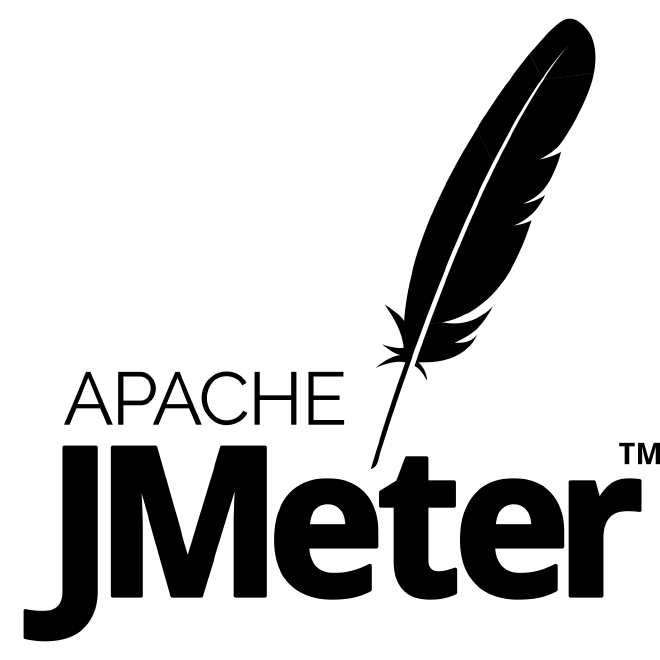
Version de Java #
Bienvenue sur notre premier blog post. Nous commençons par la correcte installation du logiciel. Premièrement, nous devons comprendre que JMeter nécessite Java pour exécuter non seulement sur notre ordinateur local mais aussi sur notre générateur de charge, donc il est essentiel d’installer-le d’abord. La version de Java qui peut être installée pour JMeter 5+ est 8, 11, 15 ou 17, mais nous recommandons fortement la version 8, car les raisons suivantes :
- Java 8 est une version LTS (long-term support), son soutien se terminera en décembre 2030.
- Java 9 n’est pas une version LTS, son soutien se terminera en mars 2018.
- Java 10 n’est pas une version LTS, son soutien se terminera en septembre 2018.
- Java 11 est une version LTS, son soutien se terminera en septembre 2023.
- Java 15 n’est pas une version LTS, son soutien se terminera en mars 2021.
- Java 17 est une version LTS, son soutien se terminera en septembre 2026.
JMeter 5+ n’est pas encore totalement conçu pour les versions de Java 10+, mais elle supporte les versions de Java 11, 15 et 17. Elle peut flaguer certaines erreurs dans le journal log et la plateforme pourrait être erratique. Il n’est pas nécessaire d’annuler ces versions de Java, car vous pouvez avoir plusieurs versions, comme longtemps que l’variable JAVA_HOME pointe vers le répertoire correct de Java 8.
Toutefois, JMeter peut fonctionner avec le JRE (Runtime Environnement Java), qui est une version réduite du JDK (Kit de Développeurs Java), mais il est recommandé d’utiliser le JDK car il supporte toutes les bibliothèques et fonctionnalités de JMeter. Personnellement, je n’ai jamais eu de problèmes avec la JRE, mais si vous en avez, remplacez-la par le JDK.
Téléchargez JMeter 5+ #
Je recommande de télécharger JMeter depuis le site officiel Apache JMeter et également d’installer la version stable, car les nouvelles versions toujours contiennent les dernières mises à jour et patches.
Il est recommandé de télécharger le fichier en fonction du système d’exploitation que vous utilisez. Si vous utilisez Unix/Linux/Mac-based operating systems, les fichiers compressés avec les extensions tgz (tarball zip) et zip sont supportés, mais je conseille plutôt de choisir l’extension tgz car elle conserve mieux les permissions des fichiers. Pour les systèmes Windows-based, il est plus pratique d’utiliser l’extension zip car le système Windows n’a pas de support natif pour décompresser les fichiers tgz.
Dès que vous avez décompressé le fichier, allez dans la dossier bin, où vous trouverez les fichiers jmeter.sh et jmeter.bat. De nouveau, pour les systèmes basés sur Unix/Linux/Mac, vous devrez utiliser le fichier jmeter.sh, et pour Windows, jmeter.bat.
J’espère que vous êtes en train de profiter du outil actuellement. C’est génial !